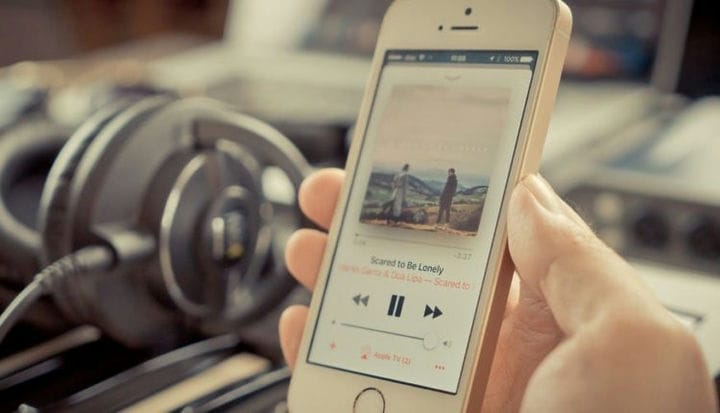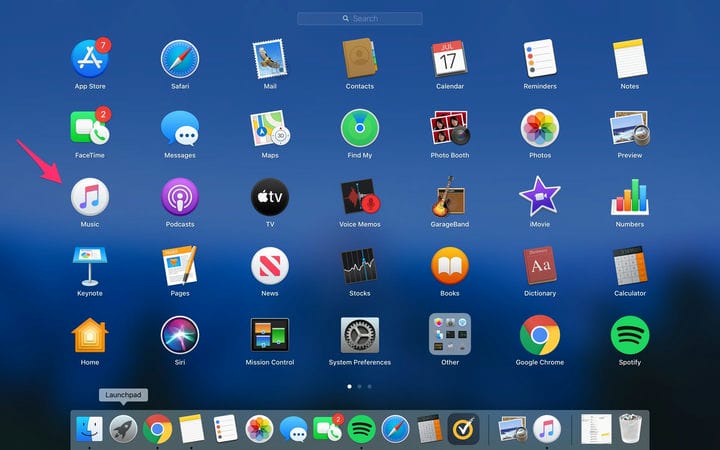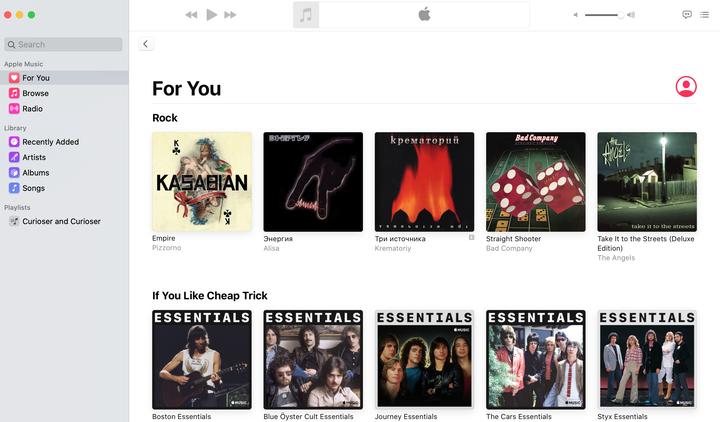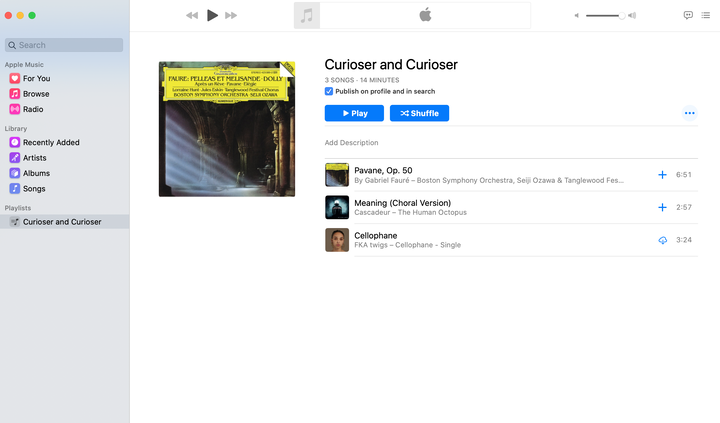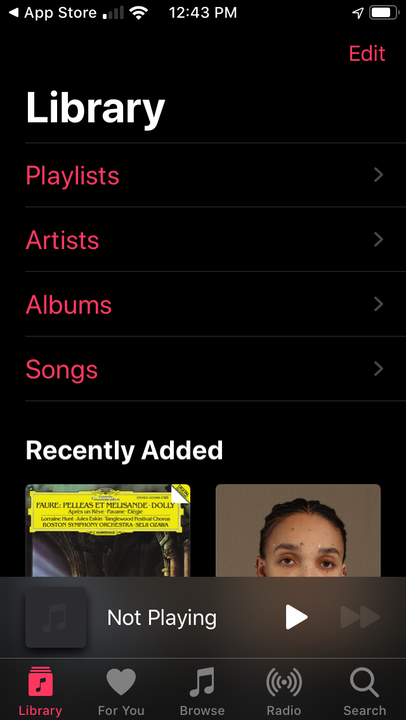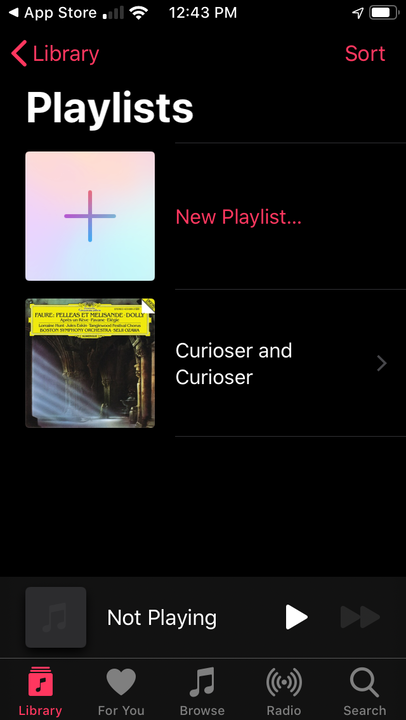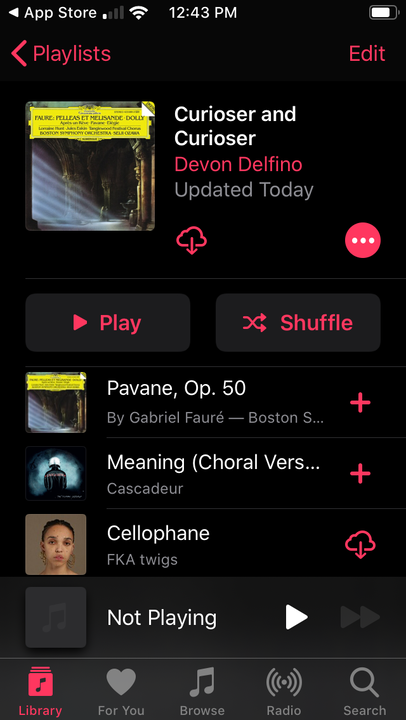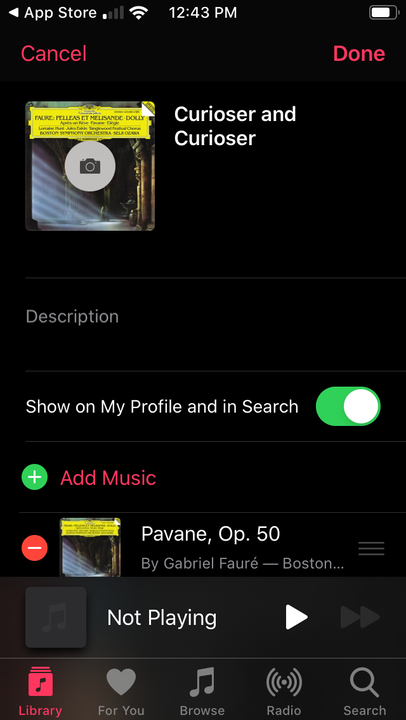Kuidas muuta esitusloend Apple Musicu rakenduses privaatseks
- Saate avaliku esitusloendi hõlpsasti Apple Musicus privaatseks muuta, eemaldades selle oma profiilist ja muutes selle teistele otsingus kasutajatele kättesaamatuks.
- Kasutatav meetod erineb olenevalt seadmest, mida kasutate oma Apple Musicu kontole juurdepääsuks.
Võib olla lõbus jagada oma muusikamaitset sõprade, pereliikmete ja isegi teiste muusikahuvilistega, kuid mõnikord ei taha te, et kõik teaksid, mida olete hiljuti kuulanud. Kui see nii on, võib esitusloendi privaatseks muutmine abiks olla.
Protsess on Apple Musicus lihtne, kuid pidage meeles, et see sõltub kasutatavast seadmest. Siin on, kuidas muuta Apple Musicu esitusloend oma arvutis või mobiilsetes iOS- ja Android-seadmetes privaatseks.
Kuidas muuta Apple Musicu esitusloend arvutis privaatseks
1. Käivitage oma töölaua Apple Musicu rakendus.
Saate avada rakenduse Apple Music oma dokis või Finderi kaudu.
2. Valige vasakpoolselt külgribalt oma esitusloend
Salvestatud esitusloendid leiate jaotise Raamatukogu valikute alt.
3. Tühjendage märkeruut „Avalda profiilis ja otsingus".
Leidke see valik esitusloendi pealkirja ja lugude arvu alt.
Kuidas muuta Apple Musicu esitusloend oma mobiilseadmes privaatseks
1. Avage rakendus Apple Music.
2. Puudutage vahekaarti "Teek".
3. Valige "Esitusloendid".
Peate puudutama raamatukogu ikooni ainult siis, kui teie rakendus seda vahekaarti automaatselt ei ava.
4. Puudutage esitusloendit, mille soovite privaatseks muuta.
Sellest menüüst saate luua ka esitusloendi.
5. Valige ekraani paremas ülanurgas "Muuda".
Saate vaadata kõiki oma laule, sealhulgas allalaaditud laule.
6. Lülitage välja valik „Kuva minu profiilil ja otsingus”.
Kui olete esitusloendi edukalt privaatseks muutnud, muutub lüliti halliks.